Jak používat příkazy Znovu a Opakovat ve Wordu 2016

Objevte, jak efektivně využívat příkazy Znovu a Opakovat ve Wordu 2016 pro opravy dokumentů a zlepšení pracovního toku.
V Excelu 2016 napravo od tlačítka Doporučené grafy ve skupině Grafy na kartě Vložení na pásu karet najdete konkrétní příkazová tlačítka s rozevíracími galeriemi pro vytváření následujících typů a stylů grafů:
Vložením sloupcového grafu zobrazíte náhled dat jako 2D nebo 3D vertikální sloupcový graf
Vložením sloupcového grafu zobrazíte náhled dat jako 2D nebo 3D vodorovný pruhový graf
Vložením akciového, povrchového nebo radarového grafu zobrazíte náhled dat jako 2D burzovní graf (s použitím typických burzovních symbolů), 2D nebo 3D povrchový graf nebo 3D radarový graf
Vložením spojnicového grafu zobrazíte náhled dat jako 2D nebo 3D spojnicový graf
Vložením plošného grafu zobrazíte náhled dat jako 2D nebo 3D plošný graf
Vložením kombinovaného grafu zobrazíte náhled dat jako 2D kombinovaný seskupený sloupcový a spojnicový graf nebo seskupený sloupcový a skládaný plošný graf
Vložením výsečového nebo prstencového grafu zobrazíte náhled dat jako 2D nebo 3D koláčový graf nebo 2D prstencový graf
Vložením bodového (X,Y) nebo bublinového grafu zobrazíte náhled dat jako 2D bodový (X,Y) nebo bublinový graf
Při použití galerií připojených k těmto příkazovým tlačítkům grafu na kartě Vložit k náhledu dat jako konkrétního stylu grafu můžete graf vložit do listu pouhým kliknutím na jeho ikonu grafu.
Pokud si nejste jisti, jaký typ grafu nejlépe reprezentuje vaše data, můžete namísto procházení různých tlačítek typu grafu na kartě Vložit na pásu karet použít kartu Všechny grafy zde zobrazeného dialogového okna Vložit graf a vyzkoušet svá data. v různých typech a stylech grafů. Dialogové okno Vložit graf můžete otevřít kliknutím na spouštěč dialogového okna v pravém dolním rohu skupiny Grafy na kartě Vložit a poté zobrazit úplný seznam typů grafů kliknutím na kartu Všechny grafy v tomto dialogovém okně.
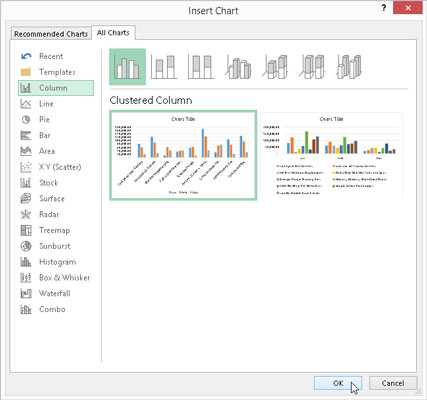
Dialogové okno Vložit graf s vybranou kartou Všechny grafy, kde můžete zobrazit náhled a vybrat si z široké škály typů a stylů grafů.
Objevte, jak efektivně využívat příkazy Znovu a Opakovat ve Wordu 2016 pro opravy dokumentů a zlepšení pracovního toku.
Naučte se, jak efektivně změnit stav buněk v Excelu 2010 z uzamčených na odemčené nebo z neskrytého na skrytý s naším podrobným průvodcem.
Zjistěte, jak efektivně využít překladové nástroje v Office 2016 pro překlad slov a frází. Překlad Gizmo vám pomůže překládat text s lehkostí.
Šablona ve Wordu šetří čas a usnadňuje vytváření dokumentů. Zjistěte, jak efektivně používat šablony ve Wordu 2013.
Zjistěte, jak si vytvořit e-mailová upozornění ve SharePointu a zůstat informováni o změnách v dokumentech a položkách.
Objevte skvělé funkce SharePoint Online, včetně tvorby a sdílení dokumentů a typů obsahu pro efektivnější správu dat.
Zjistěte, jak vypočítat fiskální čtvrtletí v Excelu pro různá data s použitím funkce CHOOSE.
Zjistěte, jak vytvořit hypertextový odkaz v PowerPointu, který vám umožní pohodlně navigovat mezi snímky. Použijte náš návod na efektivní prezentace.
Uložili jste nedávno svůj dokument? Náš návod vám ukáže, jak zobrazit starší verze dokumentu v aplikaci Word 2016.
Jak přiřadit makra vlastní kartě na pásu karet nebo tlačítku na panelu nástrojů Rychlý přístup. Návod pro Excel 2013.





